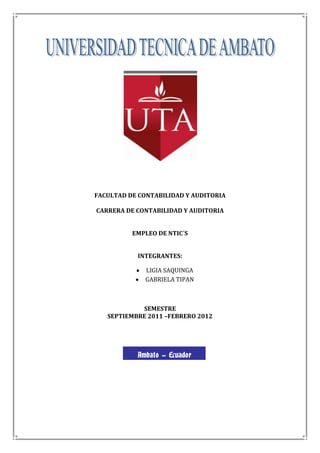
Youtube
- 1. FACULTAD DE CONTABILIDAD Y AUDITORIA CARRERA DE CONTABILIDAD Y AUDITORIA EMPLEO DE NTIC´S INTEGRANTES: LIGIA SAQUINGA GABRIELA TIPAN SEMESTRE SEPTIEMBRE 2011 –FEBRERO 2012 Ambato - Ecuador
- 2. ¿QUÉ ES YOU TOUTUBE? YouTube (pronunciación AFI es un sitio web en el cual los usuarios pueden subir y compartir vídeos. Fue creado por tres antiguos empleados de PayPal en febrero de 2005. YouTube usa un reproductor en línea basado en Adobe Flash (aunque también puede ser un reproductor HTML, que incorporó YouTube poco después de que la W3C presentara y el que los Navegadores web más importantes soportaran el estándar HTML5) para servir su contenido. Es muy popular gracias a la posibilidad de alojar vídeos personales de manera sencilla. Aloja una variedad de clips de películas, programas de televisión y vídeos musicales. A pesar de las reglas de YouTube contra subir vídeos con derechos de autor, este material existe en abundancia, así como contenidos amateur como video blogs. Los enlaces a vídeos de YouTube pueden ser también puestos en blogs y sitios electrónicos personales usando API o incrustando cierto código HTML. CARACTERISTICAS DE YOUTUBE Reproductor El diseño del reproductor es minimalista y ligera, basado en un color predeterminado: el gris claro, debido a que la empresa busca la comodidad en lo que respecta al tipo de banda de Internet. El primer reproductor de YouTube tenía un diseño curveado, simple, con las opciones resaltando como botones. En el 2010 en las opciones del reproductor se agrega un menú desplegable para seleccionar la calidad de vídeo que se quiere visualizar y dos nuevos iconos para cambiar el tamaño del reproductor y para visualizar el vídeo a pantalla completa, respectivamente. Cuando hay subtítulos, aparece un icono que permite mostrarlos. Últimamente, también Youtube ha agregado la capacidad de ver algunos videos en 3D y resoluciones hasta Ultra alta definición.
- 3. Calidad de vídeo En general, todos los vídeos deben ocupar un espacio en disco no mayor a 2 GB y deben tener una duración menor o igual a 15 minutos, con una tolerancia extra de 59 segundos de grabación, es decir, una duración total de 15:59 segundos. La totalidad de los vídeos son convertidos a resoluciones de 320×240 y 480×360 píxeles, y a 30 fotogramas por segundo, aunque los vídeos alojados antes de marzo de 2008 sólo están disponibles en la resolución más baja. A pesar de que todos los vídeos se muestran predeterminadamente en la resolución menor, los usuarios pueden reproducirlos en calidad alta ajustando sus preferencias. No todos los vídeos de YouTube han sido optimizados o convertidos a un formato de alta resolución; sin embargo, hay un pequeño porcentaje que sí lo está, y para visualizarlos se debe agregar el parámetro «&fmt=6» (sin comillas) al final de la dirección URL .El vídeo seguiría siendo un vídeo en formato FLV pero con calidad superior, siempre y cuando exista dicha versión; de lo contrario, solamente se visualizará la versión normal. Como método alternativo, puede agregarse «&fmt=18», parámetro que está disponible para casi todos los vídeos en formato MP4. Restricción de copias Para evitar copias de los archivos de vídeo, éstos están distribuidos en formato flash (FLV), propiedad de la empresa Adobe Flash, que impide a los usuarios hacer copias digitales fácilmente. Aun así, diversos programadores han elaborado herramientas que permiten, sin permiso de YouTube, la descarga de los vídeos alojados en el sitio. Hoy en día existe una infinidad de aplicaciones para acceder a
- 4. la descarga de los vídeos de YouTube; además, ya existe una herramienta para bajar videos en alta definición. Copyright YouTube ha cambiado profundamente la definición de derechos de autor en vídeos, ya que antes de 2005 sólo se aplicaban a música compartida por P2P. Gran parte de los vídeos que los usuarios publican en YouTube tienen música o imágenes con copyright, pero la compañía sólo los retira si es requerido por el propietario de los derechos de autor. Al retirarse los vídeos la cuenta del usuario que los publicó es suspendida después de recibir, cuando menos, tres advertencias. Adicionalmente, las productoras de música pueden solicitar la anulación de las pistas de audio de los vídeos que incluyen bandas sonoras o música que no fue licenciada para su inclusión, quedando totalmente sin sonido. YouTube como plataforma publicitaria Desde mayo de 2007, en YouTube empezaron a aparecer anuncios publicitarios bajo el nombre del usuario del producto que anuncia la campaña. Sin embargo, el rechazo ha hecho que dicha campaña no tenga éxito, por lo que a ningún anunciante le ha generado ingresos. Como complemento de la televisión Algunos canales estadounidenses han creado webisodes, breves capítulos de cinco minutos de duración cuya trama está relacionada con la serie original de la cual se derivan, que son distribuidos exclusivamente en Internet.
- 5. Ventana principal: en la ventana principal se pueden encontrar varias clasificaciones de videos como los más estacados, los recomendados en distintas temáticas, videos patrocinados o los más populares. Además, también se encuentra una barra de búsquedas que facilita la tarea de encontrar el video buscado y un botón que posibilita la creación o acceso a una cuenta gratuita en la web. Cabe aclarar, que todos los videos de la web están ordenados por categorías, de manera que existe la opción de navegar por categorías en vez de hacerlo a través de la barra de búsqueda. La interfaz del sitio está diseñada para poder navegar por el mismo de manera muy intuitiva, ya que, con solo un click, se accede al video seleccionado que comienza su reproducción automáticamente.
- 6. Videos relacionados: Una vez seleccionado el video que se quiere ver, mientras este se carga para su reproducción, aparecen en una barra lateral del lado derecho de la pantalla una serie de sugerencias, compuestas por videos relacionados con el seleccionado. Pantalla full screen: todos los videos de la web poseen un botón para activar la opción de pantalla completa, como la posibilidad de solo expandir la ventana que muestra la imagen, sin llegar a ocupar toda la pantalla del monitor. Por otra parte, hay que tener en cuenta que estas opciones producen una pérdida en la calidad de la imagen, ya que también se incrementa el “pixeleado” del video. Lista de reproducción: Como si tener millones de videos al alcance de un click no fuera suficiente, YouTube brida la posibilidad de agregar cualquier video a una lista de reproducción; de esta manera, solo se seleccionan los videos de la lista y estos se reproducen uno a continuación del otro. Si bien estas son solo algunas características básicas, existen muchas más a disposición de los distintos tipos de usuarios, como, por ejemplo, las cuentas para músicos, donde pueden promocionar sus propios videos, o cuentas premium, destinadas a empresas que deseen publicitar sus productos. Actualmente, se han agregado características avanzadas como colocar subtítulos, videos con calidad HD, posibilidad de subir varios videos a la vez, solo por nombrar algunas.
- 7. PASOS PARA PUBLICAR UN VIDEO EN YOUTUBE 1. Ingresar a la página por medio de google
- 8. 2. Ingresar a youtube presionando un link en youtube 3. Crear una cuenta en youtube.
- 9. 4. Ingreso datos de la persona que va a crearse la cuenta 5. Acceder con la cuenta corriente y la contraseña
- 10. 6. Una vez creada la cuenta aparecerá la siguiente pantalla 7. Para subir un video click en subir video
- 11. 8. Click en seleccionar archivos 9. Se debe seleccionar el video que se desea subir
- 12. 10. El video se procede a cargar. 11. Para verificar si el video se ha subido dar click en el nombre del usuario y por consiguiente clic en gestor de videos
- 13. 12. Al aparecer esta página verificamos el video que se ha subido ¿Cómo descargo un video de YouTube? Dirpy. Es la opción que voy usar de ahora en adelante, principalmente porque me permite hacer dos cosas, convertir el audio de un video de YouTube en un archivo MP3, y descargar el video completo (en sus diferentes versiones) a mi computadora. Video DownloadHelper. Es una extensión para Firefox que cumple muy bien su función. Se puede configurar para convertir automáticamente los vídeos descargados a tu formato de vídeo preferido. Muy recomendado. Easy YouTube Video Downloader. Otra útil extensión para Firefox. aTube Catcher Un programa que funciona bajo Windows y funciona para descargar videos de MySpace, Dailymotion, Megavideo, Google, Yahoo!, Metacafe, Spike, Megarotic, Yahoo!, Globo, RTVE, YouTube, y otros.
- 14. Keepvid.com. Una página web muy usada para descargar videos. Tiene un bookmarklet que funciona bastante bien. ¿QUÉ ES SLIDESHARE? Un Slideshare es un simple (libro), podemos decir... es un tipo de lugar donde puede subir tipo de formatos como. PDF. ODT. Formatos PowerPoint y etc. es realmente fácil de usar .Comenzar con Slideshare que necesita un sitio web o un código de Slideshare. Normalmente las páginas web utilizan los diferentes códigos y sus códigos de construcción, lo que confiere el PDF. Etc. a una especie de presentación donde se puede pasar la página haciendo clic sobre ellos, y mientras que usted está leyendo no es una canción en el fondo depende de nuestro proyecto podemos utilizar diferentes tipos de canciones. ¿Cómo hacer una cuenta de Slideshare? 1. Vamos a la página Slideshare.net 2. Damos clic en Signup. 3. Insertaremos la información. 4. Haremos 1 click a Join now >> 5. Confirmaremos el E-mail para activar nuestra cuenta. 6. Haremos Login después de haber activado la cuenta. 7. Editaremos nuestro (Perfil) en la pagina. 1. Para Subir un Proyecto o algo que hayamos hecho anteriormente en el Word o PowerPoint. Vamos a ir a Slideshare.net y después daremos clic en Para Poder Subir el Proyecto. Daremos clic en “Browse and select files...” y seleccionamos el archivo que queramos subir en la pagina slideshare y insertamos la información acerca del proyecto. Y le añadiremos TAGs porque así a la hora de buscar a la gente pueda encentrarlo fácilmente. 2. Información Acerca del Proyecto. o Aquí vamos a completar la información con las etiquetas, descripción, etc. o Cuando hayamos acabado damos clic en Publish All. o O sino para guardar Temporalmente la descripción en Publish. o Para ver lo que hemos Subido damos clic en el Nombre que aparece arriba a mano derecha. o Entonces abajo veremos en Documentos los Proyectos que hemos ido Subiendo. Es Un sitio publico Gratuito Donde Podemos subir Presentaciones al estilo de rojo
- 15. donde después sí almacenan en la ONU Formato Flash párrafo después servicios observadas Por los demás Usuarios, es Una forma de Compartir Nuestras Presentaciones Con las demás personajes y así no Solamente Tengan Utilidad párrafo Nosotros si no el párrafo Todo Aquel Que la necesite Este Programa admite Archivos de HASTA 20 MB 1. Ingresar a internet y escribimos la dirección de la página www.slideshare.com en el sitio de la direccion
- 16. 2. Damos clic en Signup. Se procede a introducir los datos para crear la cuenta
- 17. Una vez creada la cuenta aparecerá la siguiente pantalla Para subir el archivo que se desea clic en upload
- 18. Aparecerá la siguiente pantalla para escoger el programa que se desea subir Posteriormente se procederá a cargar toda la información DIFERENCIAS Youtube permite subir toda clase de video Slideshare permite subir toda clase de presentaciones. PowerPoint almacena en la Web es útil para el intercambio de ancho. No hay que preocuparse por la pérdida de clips de video y archivo de sonido insertado en PowerPoint cuando la presentación de la entrega por correo electrónico, no hay necesidad de preocuparse por si hay PowerPoint instalado en la computadora de sus clientes y la versión de PowerPoint. No importa lo lejos que la distancia es el PowerPoint se pueden compartir fácilmente con una dirección URL sólo con una conexión a Internet en vivo. Las personas que quieran hacer presentaciones de promoción de ventas, cursos y presentaciones de la conferencia se pueden beneficiar mucho de compartir PowerPoint en línea. La dirección URL presentación es permanente en Internet y se puede acceder fácilmente. Hay muchos sitios que pueden compartir PowerPoint en línea como Slideshare, SlideBoom, Describe y así sucesivamente. En la actualidad,
- 19. Slideshare es el presentación más famoso sitio de intercambio de. Pero la gente no estará de acuerdo con esta opinión es la que Slideshare video más famoso sitio web para compartir. Por supuesto, YouTube no puede ser ignorada. A continuación se muestran las diferencias en subir una presentación en PowerPoint entre Slideshare y YouTube. PowerPoint subir a Slide share Apoyo a los formatos : PowerPoint, ppt, pps, pot, Open Office-PAO, pdf, Apple Keynote a subir como zip o pdf, Microsoft Office-doc, rtf, xls, Open Office, odt, ods, pdf.. Tamaño máximo: 100 MB Privacidad opción: compartir públicamente / privada Slideshare ha publicado un nuevo PowerPoint add-on, Slideshare cinta para Microsoft PowerPoint 2007. Con este add-on, ahora se puede administrar todos sus archivos de PowerPoint SlideShare, buscar a través de presentaciones en SlideShare, navegar por sus contactos y presentaciones de grupos y también descargarlos en PowerPoint. Desventajas: Al subir de PowerPoint a Slideshare, el sonido, animaciones, clips de video en el PowerPoint perderá. Lo que se ve es sólo un grupo de imágenes estáticas. Y, si utiliza PowerPoint 2007, usted debe guardar sus PowerPoint en el 2003 o una versión más baja, porque slideshare.net ahora no es compatible con subir presentaciones de PowerPoint 2007. PowerPoint subir a YouTube De hecho, YouTube no puede aceptar cualquier formato de PowerPoint. Pero a medida que YouTube es uno de los sitios de tráfico los 3 primeros en el mundo, debe haber algunos métodos para que sea posible ver PowerPoint en YouTube . Sí, sólo convertir su PowerPoint a MP4 o WMV formato, y luego PowerPoint subir a YouTube. A continuación se muestra el conocimiento cuando PowerPoint subir vídeos a YouTube. Aprende a subir PowerPoint a YouTube Apoyo a los formatos: MP4, WMV preferido Tamaño máximo: 1G Opción de privacidad: compartir públicamente / privada YouTube ahora es compatible con 16 x 9 de vídeo de alta definición, tal vez sea una nueva tendencia en vídeo modernas, al convertir a PowerPoint a MP4 o WMV, es mejor que elegir la resolución 1290 x 720 (16 × 9 HD) mientras ve el vídeo de
- 20. YouTube se puede elegir la opción "ver en HD" debajo del video por lo que puede conseguir el mejor efecto. 640 x 480 (4:3 SD) también es viable, mientras que jugar a estos videos en YouTube, usted puede elegir la opción "ver en alta calidad" para obtener el mejor efecto. Y la tarjeta de función de nuevo saludo, hizo posible el envío de las tarjetas de vídeo de felicitación a sus amigos y familiares. Lo más importante es la conversión de PowerPoint a vídeo con PPT to Video a continuación, subir a YouTube puede retener todas las animaciones, sonido, clips de video en el PowerPoint. Desventaja: Cuando compartir PowerPoint en YouTube, Los videos no son lo suficientemente claras, si no convertir su PowerPoint a vídeo de alta definición. Y si el PowerPoint se puede subir a YouTube directamente un día, será mejor para el intercambio de PowerPoint. COMO DESCARGAR EN YOUTUBE Este es una de las formas que podemos descargar un video de youtube para lo cual se debe copiar el URL para poder descargarse.